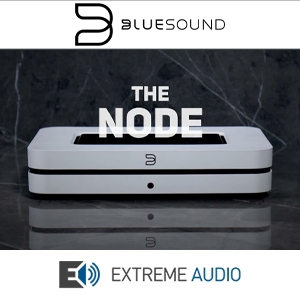Hama WLAN adapterek
Majd a WiFi odavifi
2013. április 5., péntek, 15:25
Hama WiFi adapter WLAN adapter Hama 53122 Hama 53123 WiFi WLAN
A lehető legtöbb eszközünket csatlakoztatni szeretnénk már az internetre, és/vagy az otthoni hálózatra. Sajnos azonban nem oldhatunk meg mindent kábellel és nem mindegyik készülék rendelkezik WiFi-vel. Ezért bizony még ma is szükség van WiFi adapterekre.
Tény, hogy ma már szinte minden új típus leírásában szerepel a WiFi, mint lehetőség, ám ez nem jelenti azt, hogy minden termék rendelkezik is beépített vevővel. Bizony 2013-at írunk és még ma is vannak olyan készülékek, amik kizárólag a gyártó által drágán kínált adapterrel válnak WiFi képessé. Ami még rosszabb, hogy egyes típusok kizárólag vezetékes LAN-nal csatlakoztathatók a hálózathoz. De mi történik, ha nem akarunk LAN kábelt odavezetni, mert az ronda volna a parketta szélén futtatva és eszünk ágában sincs egy vezetékért szétvésni a falat? Vennünk kell egy WiFi adaptert!
Persze WiFi adaptert sok más okból is vehetünk, különösen, ha az olyan sokoldalú, mint tesztalanyaink. Megeshet például, hogy a nappaliban még remek a WiFi jelerőssége, a hálószobában viszont már csak akadozva lehet filmet nézni. Ilyenkor szükségünk lehet egy repeater-re, ami valahol félúton a router és a rossz vételi hely között besegít. Persze beállíthatunk erre a célra egy önálló WiFi hotspotot is. A Hama most tesztelt két terméke, az 53122 és 53123 ezekre mind alkalmas, sőt még sokkal érdekesebb dologra is képesek, de majd a teszt végén írjuk csak le, hogy mikre!
Az 53122 típusú adapter az Ethernet csatlakozóval ellátott eszközt WiFi képessé teszi és a LAN hálózatot WiFi csatlakozással egészíti ki. Az 53123 ezen felül rendelkezik USB bemenettel 3G/4G modem számára és külső antennája lecsavarható, cserélhető.
Mindkét modell külső USB tápegységgel érkezik. A kisebbiké 1,2 A leadására képes, így ha azt másra éppen nem használjuk, akár telefontöltőként is alkalmazhatjuk. Az 1,2 A bőven elég a legéhesebb típusnak is. A nagyobbik modell USB tápegysége két kimenettel rendelkezik és maximum 2 ampert ad le, így ha másra éppen nem kell, akár tabletet is feltölthetünk róla.
Mivel azt tapasztaltuk, hogy csak kevés kereskedő van igazán tisztában azzal, hogy ezek mire is valók igazából, ezért tesztünk során nem csak az néztük meg, hogy mennyire jók a Hama termékek, hanem azt is végigvesszük, hogy hogyan és miként kell őket használni! Tehát jelen tesztünk a megszokottnál egy kicsit ismeretterjesztőbb jellegű lett.
A beállítás alaptételei
Az apró dobozkák nagyon sokféleképpen használhatóak és a tapasztalat azt mutatja, hogy egy kis figyelmetlenséggel vagy éppen türelmetlenséggel is elrontható a beállítás, ami után csak annyit tapasztalunk, hogy az eszköz nem teszi dolgát! Ha úgy érezzük, hogy valamit elrontottunk, akkor a legegyszerűbb a dobozkát gyári állapotba visszaállítani. Ehhez a Reset/WPS gombot kell nagyjából tíz másodpercig nyomva tartani. Ezt lehetőleg kihúzott LAN kábellel tegyük meg!
A kis dobozkákon található 2 db RJ45-ös aljzat összekeverése is azt eredményezi, hogy a rendszer nem fog működni. Ezért jobb tisztázni, hogy a kék színű, ?WAN? felirattal jelzett aljzatba akkor kötünk kábelt, ha vezetékes internetünket szeretnénk WiFi-vel megosztani. A sárga színű, ?LAN? jelölésűt pedig akkor használjuk, ha a WiFi-n érkező kapcsolatot szeretnénk egy vezetékes eszközzel, például tévével, erősítővel vagy IPTV-vel használni.
Beállítás
A két típus beállításait egyként írjuk le, mivel menürendszerük szinte mindenben azonos.
A készülékeket használat előtt be kell állítani. Ennek egyik oka, hogy ki kell választanunk, pontosan mire is szeretnénk használni, hiszen multifunkciós, a másik ok pedig maga a WiFi. Ha meglévő hálózatra szeretnénk csatlakozni akkor be kell állítani, hogy melyik is az a hálózat (akkor is ha csak egy van elérhető távolságon belül) és persze a jelszó beírása sem maradhat el. Ha ezzel szeretnénk egy WiFi hálózatot létrehozni, akkor annak elnevezése és jelszóval védése a következő lépcsőfok. Jelszó nélküli WiFi hálózatok üzemeltetését senkinek nem ajánljuk!
A beüzemelést természetesen a bekötéssel kezdjük. Elsőként a LAN kábelt csatlakoztassuk számítógépünkhöz a kis WiFi adapter LAN jelölésű (sárga) aljzatába! Majd adjunk neki áramot a mellékelt USB táppal! Bár USB tápegységről lévén szó, szóba jöhet a más forrásból, például a számítógép USB aljzatáról való táplálás is, nekünk azonban úgy tűnt, hogy a beállítás ideje alatt ez nem elég stabil és jó megoldás.
Mi a készülékek teszteléséhez notebookot használtunk, pusztán azért mert annak könnyebben hozzáférhető a LAN aljzata. (nem kell hozzá az asztal alá másszunk) Természetesen a beállítások hagyományos asztali PC-vel is elvégezhetőek. Ha notebookot használunk akkor mindenképp kezdjük azzal, hogy annak saját WiFi-jét kikapcsoljuk. Elvégezhetjük a használati útmutatóban leírt lépéseket a Windows hálózati beállításait ellenőrizve, de ez a legtöbb esetben teljesen felesleges. Számítógépünk többnyire már eleve így van beállítva. A notebookok WiFi kikapcsolásához többnyire nem szükséges a Windows beállításai között matassunk, mert a legtöbb gépen erre van gyorsbillentyű is. Ám mivel ez gyártónként és típusonként eltérő, ezért ezt most nem taglalnánk túl részletesen. A lényeg, hogy valamiféle antenna szimbólumot keressünk, egy külön gombon, vagy a billentyűzeten. Utóbbi esetben gyakran színes a jelölés, és az ?Fn? gombbal egyszerre kell lenyomni, hogy megjelenjen a gép WiFi menüje. Ha ezzel megvagyunk, akkor gépünk már biztosan a LAN aljzaton fogja keresni a kapcsolatot. Természetesen, mivel számítógépről van szó, megeshet, hogy újra kell indítanunk, hogy ez tényleg működjön is.
A következő lépésben nyissunk meg egy böngészőt! Firefoxot, Chrome-ot vagy amit internetezésre használni szoktunk és írjuk be a cím mezőbe az eszköz IP címét, ami gyárilag ?192.168.19.1? ! A használati útmutató ugyan megemlíti a ?Hama.Adapter? szöveg címsorba való begépelését is, de ez a tesztünk alatt nem tűnt annyira jó megoldásnak. Néhány másodperc után - tehát nem azonnal - betöltődik egy oldal, ami már az adapter kezelőfelülete. Ám mielőtt használni kezdenénk, be kell lépjünk a menübe a felhasználónév és jelszó használatával. Gyári állapotban a felhasználónév ?admin? a jelszó pedig ?1234? amit persze később megváltoztathatunk.
 Első lépésként érdemes a Quick Setupot választani. Ez az első generációs angol leírásban Assistant-ként van emlegetve. Itt kiválasztjuk az időzónát és léphetünk is a következő lapra a ?next?-re kattintva. A következő oldalon választhatjuk ki, hogy mire is szeretnénk az eszközt használni. A lehetőségek (angol menüben) ?Client mode? vagyis az, amikor a kis doboz egy WiFi nélküli eszközt csatlakoztat a már meglévő vezeték nélküli hálózatunkhoz. Ilyenek lehetnek például a médialejátszók, IPTV vevők, Blu-ray lejátszók, vagy akár egy számítógép is. Tehát erre nagyon leegyszerűsítve azt is mondhatnánk, hogy ilyenkor WiFi vevőként használjuk, bár a kapcsolat ilyenkor is kétirányú.
Első lépésként érdemes a Quick Setupot választani. Ez az első generációs angol leírásban Assistant-ként van emlegetve. Itt kiválasztjuk az időzónát és léphetünk is a következő lapra a ?next?-re kattintva. A következő oldalon választhatjuk ki, hogy mire is szeretnénk az eszközt használni. A lehetőségek (angol menüben) ?Client mode? vagyis az, amikor a kis doboz egy WiFi nélküli eszközt csatlakoztat a már meglévő vezeték nélküli hálózatunkhoz. Ilyenek lehetnek például a médialejátszók, IPTV vevők, Blu-ray lejátszók, vagy akár egy számítógép is. Tehát erre nagyon leegyszerűsítve azt is mondhatnánk, hogy ilyenkor WiFi vevőként használjuk, bár a kapcsolat ilyenkor is kétirányú.
A második mód a ?Personal Hotspot? nevet viseli, amikor az eszközt tulajdonképpen hasonlóan használjuk, mint egy routert. Ilyenkor a vezetékes hálózatból csinálunk WiFi-t. Ismét csak erősen leegyszerűsítve, nevezhetjük ilyenkor az eszközt WiFi adónak. Igaz, hogy ez a meghatározás szakmai szempontból teljesen abszurd, de sokak számára talán ez írja le legjobban az adott funkciót.
A harmadik üzemmód a tesztelt típusokból csak a nagyobbik, 53123-nak sajátja. Ez a 3G Personal Hotspot mód, ami az utazók és utaztatók nagy kedvence lehet. Ilyenkor az eszköz egy olcsó USB-s modemen keresztül csinál nekünk hordozható WiFi-t. Így könnyen létrehozhatunk a nyaralóban, de akár a kocsiban ülve is, egy vezeték nélküli internet csatlakozást amit többen is használhatunk egyszerre. Ehhez persze szükséges egy mobilnet előfizetés és hozzá egy USB-s modem. Ezek viszont már tényleg pár ezer forintos tételek.
Aki esetleg most azt mondja, hogy hasonló céllal a telefon is használható, annak igaza van. Gond csak akkor lesz, ha netezéshez használt telefonon esetleg beszélgetni szeretnénk, vagy navigálnánk és ez eleszi az adatforgalom egy részét, vagy esetleg meg is szakítja azt. Az okostelefonok hotspot szolgáltatása tartaléknak remek, de igazán másra nem való.

 Hangfal teszt, hifi teszt, erősítő teszt, házimozi teszt, fejhallgató teszt | av-online.hu
Hangfal teszt, hifi teszt, erősítő teszt, házimozi teszt, fejhallgató teszt | av-online.hu